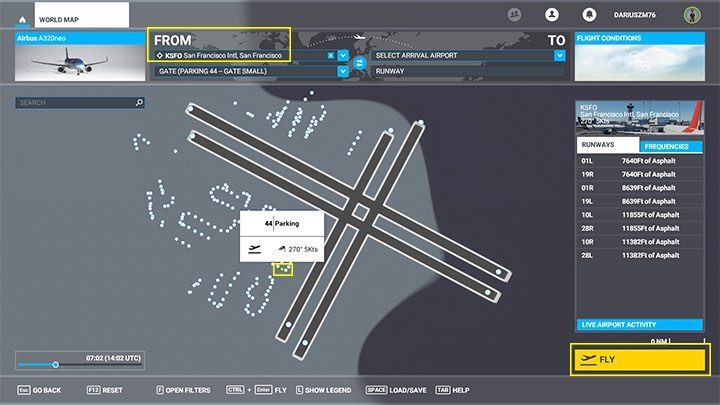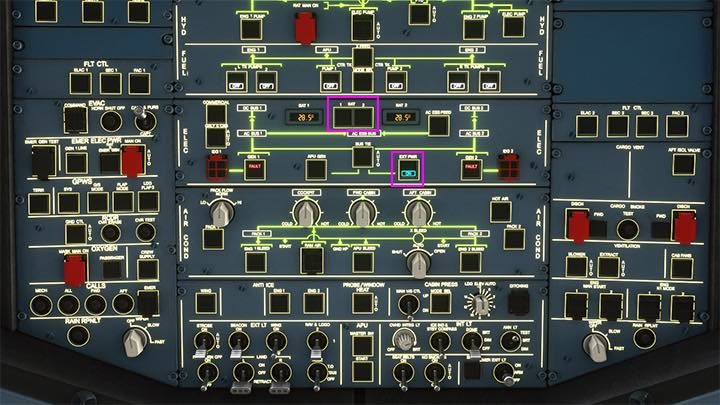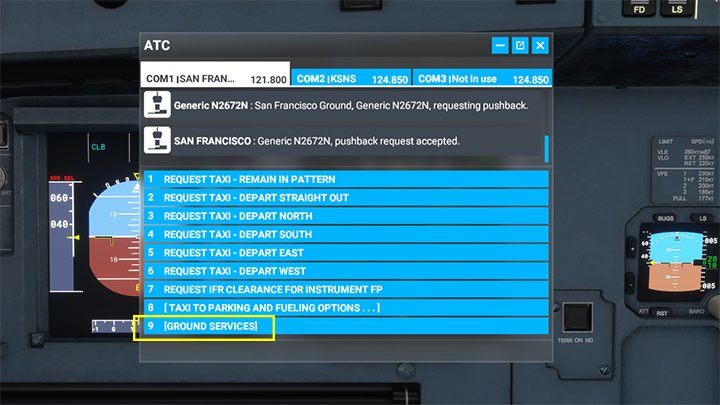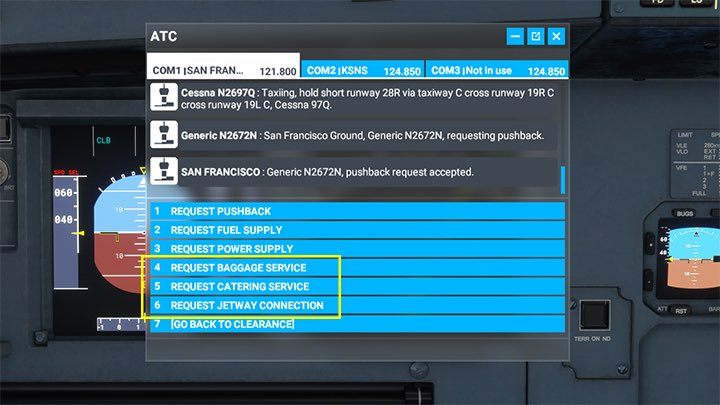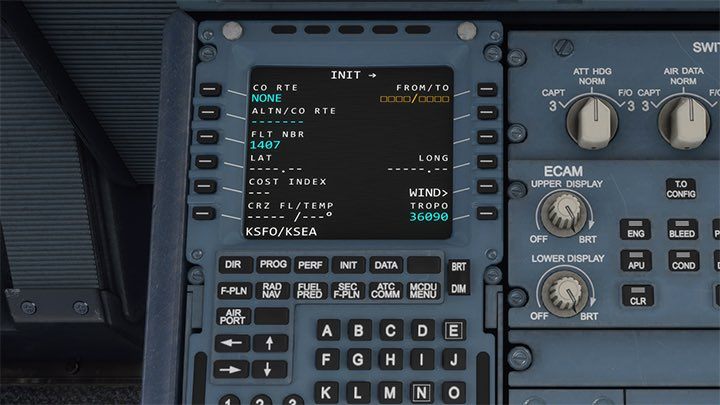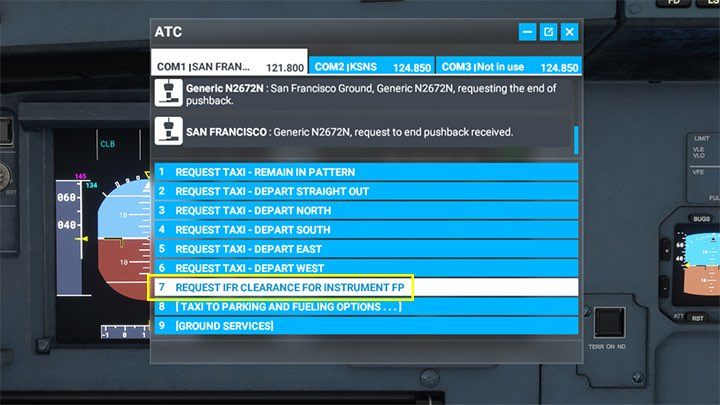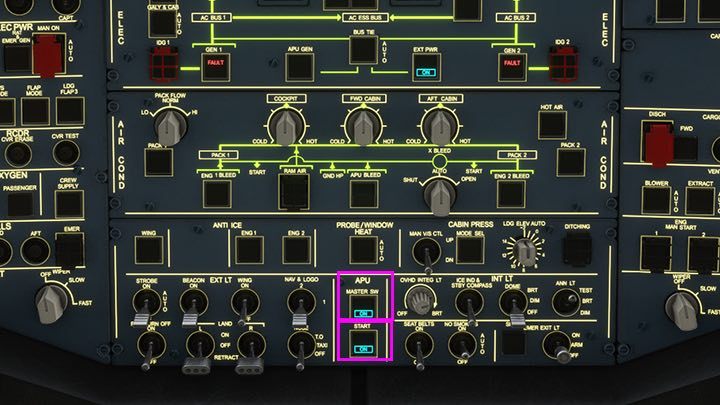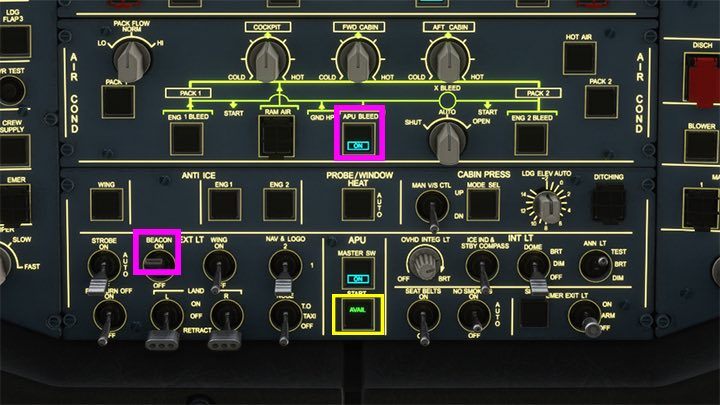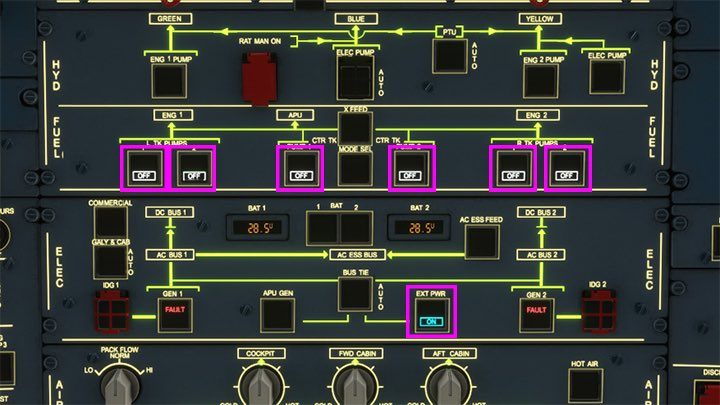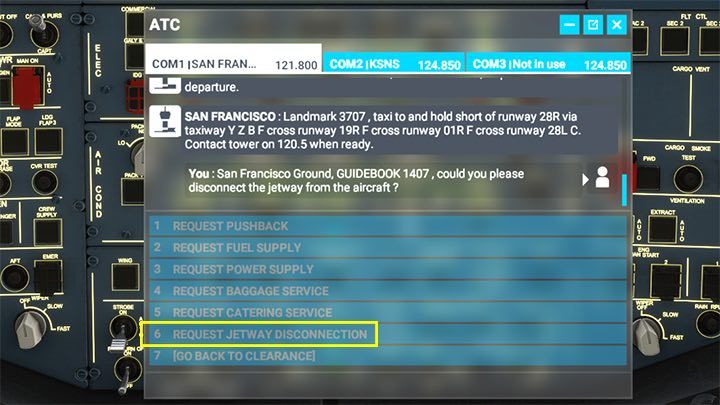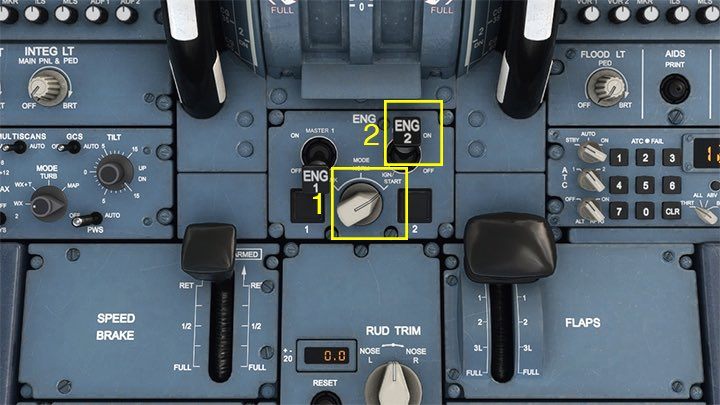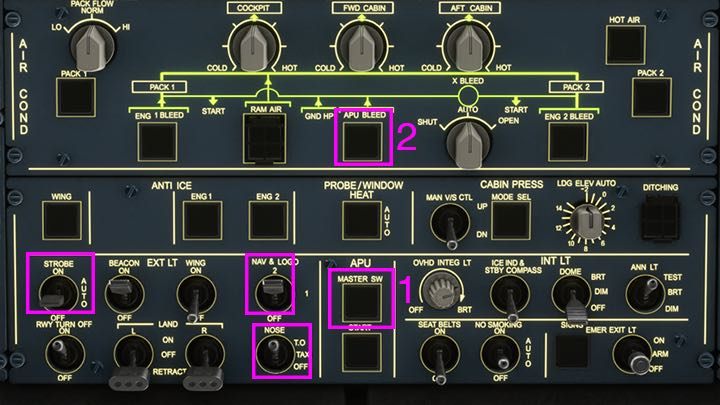Letzte Aktualisierung: Donnerstag, 29. Dezember 2022
Auf dieser Seite des Handbuchs zu Microsoft Flight Simulator beschreiben wir die Vorbereitungen für einen Standardflug zwischen zwei Flughäfen gemäß den IFR-Regeln mit einem vorbereiteten Plan. Ein Beispiel ist ein Airbus A320neo-Flug zwischen dem Flughafen KSFO in San Francisco und dem Flughafen KSEA in Seattle. Wir werden alle Schritte durchlaufen, dh das selbstständige Starten der Triebwerke (Kaltstart) und die Programmierung des Flugplans.
Jeder Passagierflug beginnt mit einem vorbereiteten Plan, dh einer Entscheidung über Start- und Zielflughafen. Gemäß den Anweisungen im Flugplankapitel können Sie dies auf den entsprechenden Seiten selbst tun oder einen im Spielmenü erstellten Plan einreichen.
Die nächste Entscheidung ist der Startplatz, und es stehen zwei Optionen zur Auswahl:
Hinweis: Der folgende Beispielflug enthält auch optionale Etappen, die das Gameplay nicht beeinflussen, sondern nur die Atmosphäre und das Eintauchen erhöhen, wie z. B. Passagiere an Bord zu lassen. Um alle Etappen zu zeigen, gehen wir vom Ort am Terminal und der extern generierten Flugroute aus.
In diesem Video sehen Sie, wie der Motorkaltstart im Airbus A320neo durchgeführt wird. Alle darin sichtbaren Stufen werden im Folgenden beschrieben.
Wählen Sie im Menü der Weltkarte im Auswahlfeld des Abflughafens KSFO oder San Francisco International Airport aus. Zoomen Sie dann auf Details. Sie klicken auf einen beliebigen Punkt, der das Tor anzeigt, und legen es als Abfahrt fest, um die Kaltstartphase durchführen zu können. Klicken Sie jetzt einfach auf FLIEGEN.
Sie befinden sich im „dunklen“ und „kalten“ Cockpit eines vor dem Terminal geparkten Airbus A320. Der Mangel an elektrischer Energie verhindert vorerst jede Interaktion mit dem Flugzeug.
Verwenden Sie STRG + 8, um zur Draufsicht zu gelangen. Klicken Sie auf die beiden Schaltflächen BATT 1 und 2, um die Stromversorgung einzuschalten; und EXT PWR, um die Außenseite einzuschalten. Das Cockpit und seine Bildschirme werden zum Leben erweckt.
Wählen Sie in der Symbolleiste das ATC-Funkmenü und dann Bodendienste aus.
Aus den verfügbaren Diensten können Sie wählen, ob Sie Gepäck oder Mahlzeiten laden und den Jetway oder die Rampe anschließen möchten. Dies ist eine optionale Phase, aber sie erhöht den Realismus des Gameplays und baut die Atmosphäre auf.
Eine lange Boardingzeit kann für die Programmierung des MCDU-Bordcomputers aufgewendet werden.
Verwenden Sie STRG + 5, um zur MCDU-Computeransicht zu navigieren. Vervollständigen Sie den Flugplan gemäß den Anweisungen auf der Seite: MCDU-Bordcomputer. Für einen Flug zwischen KSFO und KSEA ist die Route wie folgt:
KSFO – Landebahn 01R-TRUKN2 (SID) – DEDHD – RBL – LMT-HAWKZ7 (STAR) – KSEA – Landebahn 16L
Fordern Sie nach dem Programmieren des Plans die IFR-Freigabe über das ATC-Funkmenü an. Dank dessen „führen“ die Fluglotsen das Flugzeug, indem sie die nächsten Punkte der Route bestätigen, die Höhe bestimmen, bis zur Landeerlaubnis.
Zeit, den Start der Motoren vorzubereiten. Drücken Sie Strg + 8, um zur Draufsicht zu wechseln. Der erste Schritt besteht darin, das Hilfsaggregat (APU) einzuschalten. Klicken Sie auf MASTER SW und dann unten auf START.
Wenn der grüne Text AVAIL auf der START-Taste erscheint, klicken Sie etwas höher auf die APU BLEED-Taste. Seine Aktivierung wird durch das blaue ON-Licht bestätigt. Schalten Sie zum Eintauchen die BEACON-Leuchten ein, um die Bodenmannschaft vor dem Start der Strahltriebwerke zu warnen.
Im Abschnitt FUEL, einschließlich aller Kraftstoffpumpen, sind dies insgesamt sechs Schaltflächen. Danach verschwinden die OFF-Meldungen.
Sie können die externe Stromversorgung auch ausschalten, indem Sie auf EXT PWR klicken. Die blaue Anzeige ON verschwindet.
Bitten Sie unbedingt den Bodendienst über das Funkmenü, die „Hülse“ vom Passagiereingang zu trennen.
Strg + 7-Tasten bewegen sich zur Ansicht hinter dem Gashebel. Dort müssen Sie den Knopf in die Position IGN START und dann den zweiten Motorstarthebel ENG2 in die oberste Position ON drehen. Nach einer Weile können Sie dasselbe mit dem Triebwerkshebel ENG1 tun, obwohl es bei den Fluggesellschaften üblich ist, nur mit einem Triebwerk zu rollen. Der zweite beginnt bereits vor dem Einfahren in die Fahrspur – so lässt sich viel Sprit sparen.
Stellen Sie in der Motorüberwachungsansicht Strg+3 sicher, dass keine Anzeige mit roten Zahlen oder orangefarbenen Symbolen alarmiert.
Zurück zur Overhead-Ansicht Strg+8. Bereits ein funktionierender Motor ermöglicht es Ihnen, den zusätzlichen APU-Motor auszuschalten. Klicken Sie dazu auf MASTER SW, und wenn das Licht der START-Taste unten erlischt, klicken Sie oben auf APU BLEED. Schalten Sie im nächsten Abschnitt die NAV&LOGO-, STROBE- und NOSE-Taxi-Außenleuchten ein.
Lösen Sie die Feststellbremse unter dem Gashebel, indem Sie auf den Hebel BRK PARK klicken, um ihn nach oben zu drehen.
Sie können das Flugzeug bereits vom Tor des Terminals zu dem Ort schieben, an dem das Rollen beginnen kann. PushBack kann über das ATC-Funkmenü und die Bodenunterstützung oder die Tastenkombination SHIFT+P aufgerufen werden.
Wenn das Flugzeug genug Platz für eine Kehrtwende hat, verwenden Sie erneut die Tastenkombination SHIFT+P, um PushBack abzubrechen. Sie können mit dem Rollen zur Landebahn beginnen.